こんにちは。CData Software Japan リードエンジニアの杉本です。
今日は顧客管理・営業支援のクラウドサービスとして有名な Zoho CRM で提供されているAPIにアクセスする方法を解説します。
Zoho CRMとは?
Zoho CRMはグローバルで利用される、コストパフォーマンスに優れたCRM・SFAのクラウドアプリケーションです。

Zoho CRM API
Zoho API は Version1とVersion2がありますが、本記事ではVersion 2.0で接続します。
認証方式は OAuth を使用しているため、予めアプリ登録を行い、ClientIdとClientSecretを取得する必要があります。
OAuthプロセスを実施し、AccessTokenを取得すると、以下のようなRESTベースでAPIにアクセスが可能となります。
それでは実際にAPIへアクセスするための設定を行っていきましょう。
OAuth アプリケーション登録
まず、以下のURLからZoho CRMのDeveloper コンソールにアクセスします。ZohoCRMには予めログインしておいてください。
https://accounts.zoho.com/developerconsole
まだ何もアプリ登録が行われていない場合は、以下のような画面が表示されるので「クライアントIDの追加」をクリックします。

OAuth用の各種情報を入力します。
- クライアント名:任意のクライアント名を入力します。例:CDataDriver
- クライアントのドメイン:任意のURLを入力します。今回はどんなものでもかまいません。例:localhost
- 認証済みのリダイレクトURI:任意のコールバックURLを指定します。今回はデスクトップアプリから接続するので、http://localhost:33333 などで大丈夫です。なお、CDataSyncを使う場合は「http://localhost:8019/src/oauthCallback.rst」を指定します。
- Client Type:WEB Basedを選択します。
入力後、「作成」をクリックします。
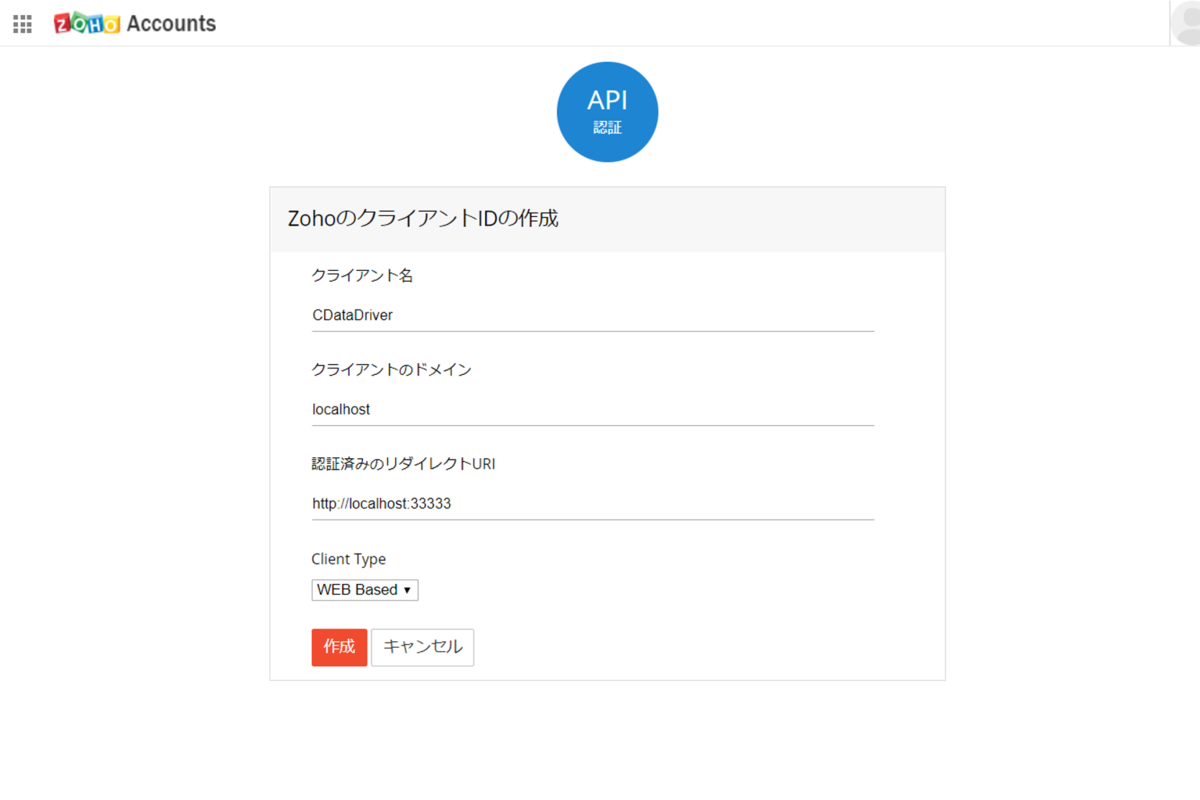
以下のようにOAuth接続用のクライアントIDとクライアントシークレットが生成されるので控えておきましょう。
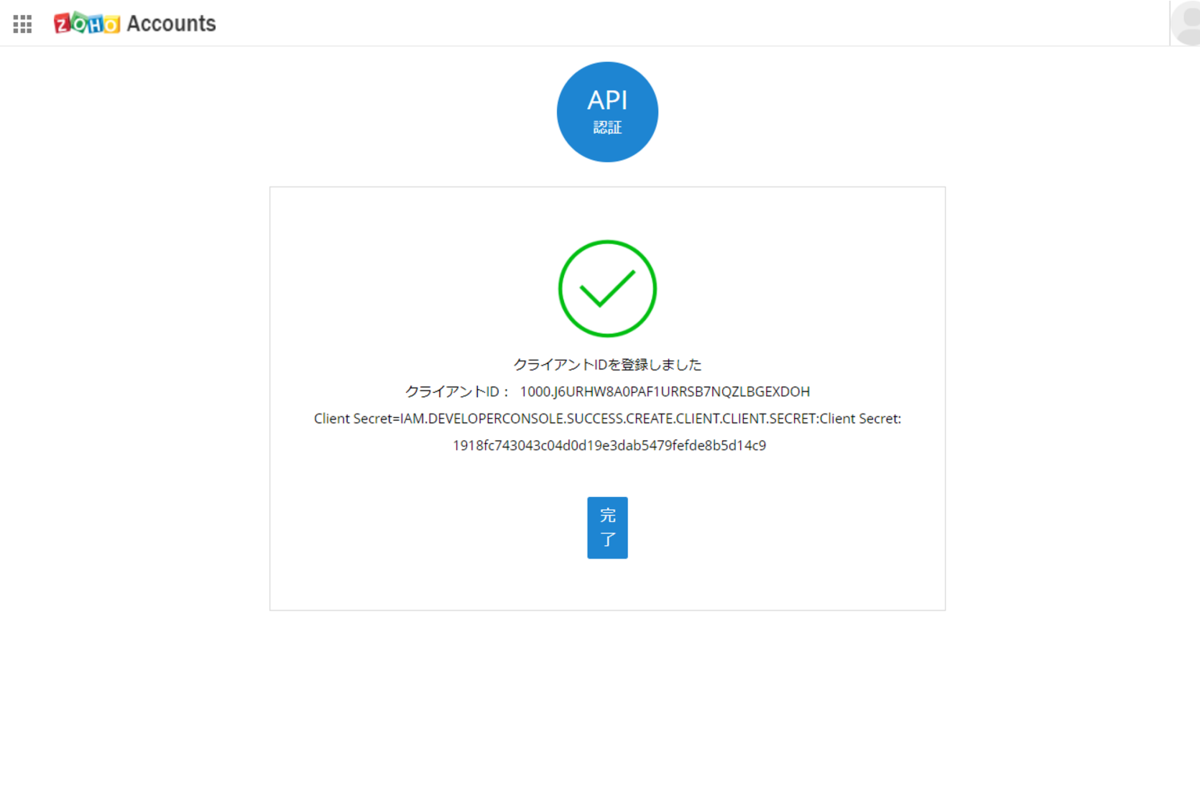
クライアントID: 1000.J6URHW8A0PAF1URRSB7NQZLBGEXDOH
Client Secret=IAM.DEVELOPERCONSOLE.SUCCESS.CREATE.CLIENT.CLIENT.SECRET:Client Secret: 1918fc743043c04d0d19e3dab5479fefde8b5d14c9
このClientIdの値「1000.J6URHW8A0PAF1URRSB7NQZLBGEXDOH」と、ClientSecretの数字部分「1918fc743043c04d0d19e3dab5479fefde8b5d14c9」を後ほど使用します。
(※このクライアントIDとクライアントシークレットはすでに使えない状態なので、皆さんの環境でそれぞれ取得をお願いします。)
AccessTokenを取得する
OAuthプロセスのためのエンドポイントは以下の通りです。
基本的には.comを利用しますが、リージョンによってドメインを変える必要があります。
- For US: https://accounts.zoho.com
- For AU: https://accounts.zoho.com.au
- For EU: https://accounts.zoho.eu
- For IN: https://accounts.zoho.in
- For CN: https://accounts.zoho.com.cn
Postman で AccessTokenを取得する場合は以下のような設定となります。

ボタンをクリックすると、ZohoCRMのログイン画面が立ち上がり

ログイン完了後、以下のようにAccessTokenを取得できます。

API アクセス
それでは実際にAPIにアクセスしてみましょう。
先程取得したAccessToken を使って、以下のようなリクエスト(Accountsデータの取得)を行います。
GET https://www.zohoapis.com/crm/v2/Accounts Authorization: Bearer 1000.400ad7fbfa55df2dc938daf800703883.65b989bd26bf1d814193add84e6e0eca
するとAccountsデータを取得できます。

CData Driversでの使い方
最後に CData Driver でのベーシックな接続設定方法を紹介します。

ODBC等で接続する場合
ODBC Driver やADO.NET、PowerBI Connectorなどで接続する場合は以下の3つのパラメータを指定します。
https://www.cdata.com/jp/drivers/zohocrm/odbc/
- Callback URL:Developer コンソールで指定したリダイレクトURLを入力します。http://localhost:33333
- OAuth Client Id:Developer コンソールで取得したクライアントIDを指定します。例:1000.J6URHW8A0PAF1URRSB7NQZLBGEXDOH
- OAuth Client Secret:Developer コンソールで取得したClientSecretを指定します。例:1918fc743043c04d0d19e3dab5479fefde8b5d14c9

CDataSync で接続する場合
CDataSyncで接続する場合はあらかじめリダイレクトURLを「http://localhost:8019/src/oauthCallback.rst」と指定し

OAuthClientId・OAuthClientSecretのみ入力の上、接続をクリックすればOKです。
- OAuth Client Id:Developer コンソールで取得したクライアントIDを指定します。例:1000.J6URHW8A0PAF1URRSB7NQZLBGEXDOH
- OAuth Client Secret:Developer コンソールで取得したClientSecretを指定します。例:1918fc743043c04d0d19e3dab5479fefde8b5d14c9
